Muuta kosketuslevyn herkkyyttä Windows 10:ssä
Kosketuslevyn herkkyyden muuttaminen Windows 10:ssä
Jos sinulla on kannettava tietokone, jossa on kosketuslevy (ohjauslevy) ja olet päivittänyt Windows 10:een tai laitteessasi on esiasennettu Windows 10, sinun kannattaa ehkä säätää sen herkkyyttä. Tässä on kaksi menetelmää, joita voit käyttää.
Mainos
Kosketuslevy on osoitinlaite, joka on yleensä integroitu kannettavan tietokoneen koteloon. Se toimii kuin hiiren korvike. Kun laitteeseen ei ole kytketty hiirtä, se toimii hyvin.
Creators Updaten versiosta 1703 alkaen Windows 10 mahdollistaa usean sormen eleiden määrittämisen tarkkuuskosketuslevyille. Jos olet tällaisella kosketuslevyllä varustetun laitteen onnekas omistaja, voit määrittää monikosketuseleet sitä varten.
Jos joudut painamaan kosketuslevyä liikaa, sen herkkyyden lisääminen ratkaisee ongelman. Lisäksi, jos se on liian reagoiva, joten teet tahattomia napsautuksia, sinun on vähennettävä sen herkkyyttä.
Kosketuslevyn herkkyyden muuttaminen Windows 10:ssä
- Avata asetukset.
- Siirry kohtaan Laitteet - Kosketuslevy.

- Alla Kosketuslevyn herkkyys, valitse Herkin, Suuri herkkyys, Keskiherkkyys, tai Matala herkkyys. Kokeile uutta arvoa ja katso, mikä sopii sinulle parhaiten.
- Keskinkertainen herkkyys on oletusarvo.
Vaihtoehtoisesti voit soveltaa rekisterin säätöä. Näin
Muuta kosketuslevyn herkkyyttä rekisterissä
- Avaa Rekisterieditori-sovellus.
- Siirry seuraavaan rekisteriavaimeen.
HKEY_CURRENT_USER\SOFTWARE\Microsoft\Windows\CurrentVersion\PrecisionTouchPad
Katso kuinka pääset rekisteriavaimeen yhdellä napsautuksella. - Muokkaa tai luo uusi 32-bittinen DWORD-arvo oikealla AAPHreshold.
Huomautus: vaikka olisit käytössä 64-bittinen Windows sinun on silti luotava 32-bittinen DWORD-arvo. - Aseta sen arvotiedot:
- 0 == Herkin
- 1 == Korkea herkkyys
- 2 == Keskiherkkyys (oletus)
- 3 == Matala herkkyys
- Jotta rekisterin säädön tekemät muutokset tulevat voimaan, sinun on Kirjaudu ulos ja kirjaudu sisään käyttäjätilillesi.
Olet valmis!
Muista myös, että kosketuslevylaitteellesi saatavilla olevat ohjaimet voivat sisältää avoimen asennusohjelman, jonka avulla voidaan säätää monia kosketuslevyn parametreja, mukaan lukien sen herkkyys. Toimittajat, kuten Elan, Synaptics ja muut, sisältävät erikoistyökalun, joka löytyy klassisesta ohjauspaneelista ja/tai Hiiren ominaisuudet valintaikkuna. Katso ne.
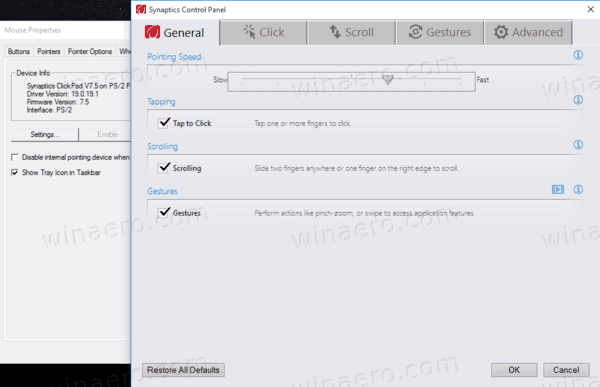
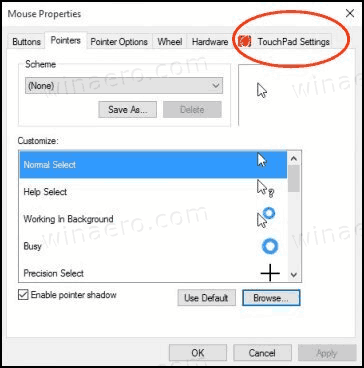
Se siitä.
Aiheeseen liittyvät artikkelit:
- Kuinka ottaa virtuaalinen kosketuslevy käyttöön Windows 10:ssä
- Korjaus: Kosketuslevyn vasen napsautus ei toimi ajoittain Windows 10:ssä
- Poista kosketuslevy käytöstä, kun hiiri on kytkettynä Windows 10:ssä
- Määritä usean sormen kosketuslevyn eleet Windows 10:ssä

